Как отметить и найти избранное в Apple Music
Apple музыка Iphone Герой / / December 01, 2023

Опубликовано

В Apple Music есть возможность помечать музыку как избранную, поэтому давайте посмотрим, как извлечь из нее максимум пользы.
С тех пор, как Apple Music впервые появилась на сцене, приложение постоянно развивалось. Приложение быстро получило возможность перечислять ваши самые популярные песни года, но Apple продолжает добавлять новые функции. Цель — сделать прослушивание музыки более приятным. Для меня частью этого должен быть простой и легкий способ отмечать и находить мои самые любимые треки. Начиная с iOS 17.1, вы можете легко отмечать и позже находить избранное в Apple Music. Вот как.
Что такое избранное в Apple Music?
Если вам действительно нравится песня, альбом, исполнитель или плейлист, который вы нашли в Apple Music, вы можете отметить его как избранное. Как только ты это сделаешь, Apple Музыка добавляет выделение в вашу библиотеку. Вот что Apple Music делает с вашими избранными в зависимости от ваших настроек:
- Песни и альбомы автоматически добавляются в вашу библиотеку. В зависимости от ваших настроек они также могут быть автоматически загружается на ваше устройство.
- Если вы пометите плейлист как избранный, он будет добавлен в вашу библиотеку. Кроме того, если у вас есть Настройки > Музыка > Добавить песни в плейлист включено, песни из этого плейлист тоже добавлен в вашу библиотеку.
- Исполнитель будет добавлен в вашу библиотеку, и вы сможете получать уведомления, когда исполнитель выпускает новую музыку.
Это также поможет вам улучшить музыкальные рекомендации в «Слушать сейчас», и вы сможете фильтровать свою библиотеку, чтобы видеть только свои любимые.
Как добавить музыку в избранное в Apple Music
Добавить отдельную песню в избранное в Apple Music на iPhone легко.
- Открой Apple Музыка приложение и воспроизведите песню.
- в Сейчас играет экране коснитесь звездочки, чтобы добавить песню в избранное. Звезда на короткое время заполнится, а затем переключится на сплошной, заполненный круг вокруг звезды.
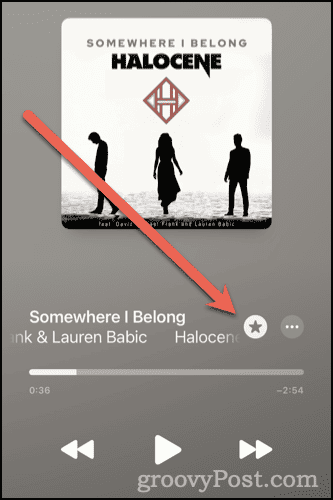
- Чтобы удалить песню из избранного, просто нажмите звездочку еще раз.
Это также работает с мини-плеером на экране блокировки iPhone, а также с помощью Раздел «Сейчас исполняется» на HomePod или HomePod mini в приложении Home.
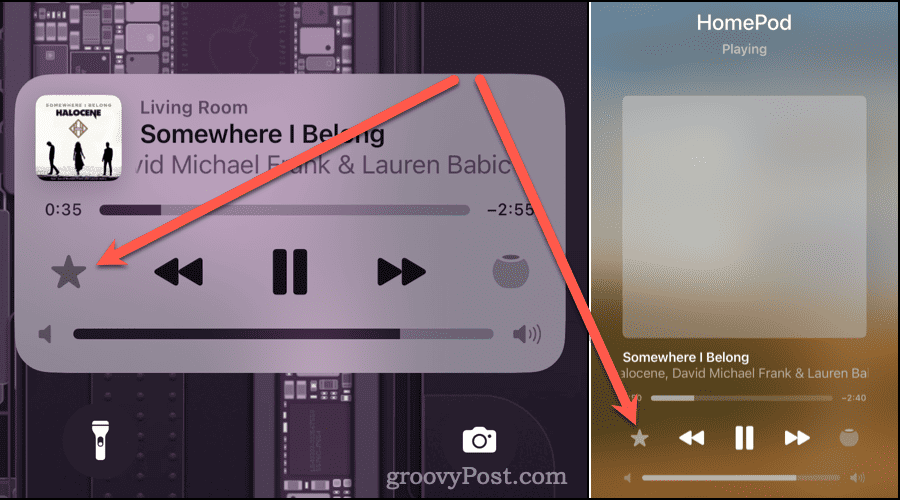
Теперь предположим, что вы воспроизводите музыку на своем Mac. Apple Music на macOS не имеет экрана «Сейчас исполняется», вместо этого в верхней средней части окна имеется раздел, служащий той же цели.

В крайнем правом разделе раздела «Сейчас исполняется» есть такая же звездочка для добавления в избранное. Просто щелкните по нему, чтобы добавить песню, после чего звезда из очерченной формы превратится в закрашенную.
Как найти избранное в Apple Music?
Как только вы отметил некоторые из ваших самых любимых песни в избранное, вы, вероятно, захотите узнать, как найти их позже. Есть несколько способов сделать это.
Фильтруйте свою музыку, чтобы включать только избранное
Независимо от того, воспроизводите ли вы плейлист, альбом или всю свою библиотеку, вы можете сузить то, что видите, до избранного.
- В приложении Apple Music коснитесь значка Библиотека вкладка.
- Кран Художники , Песни , Альбомы , или Плейлисты.
- В правом верхнем углу коснитесь значка «Дополнительные параметры», который включает в себя три линии постепенно уменьшающейся ширины.
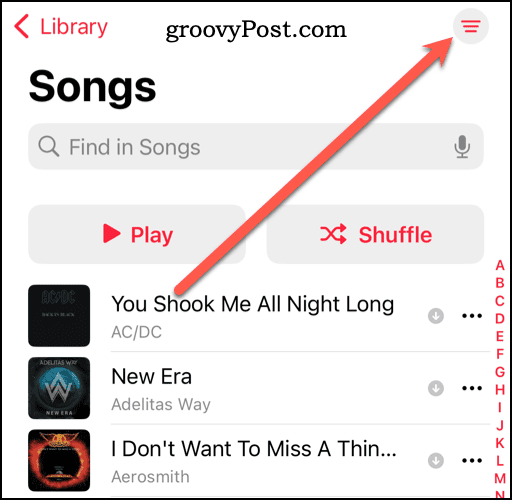
- Кран Избранное.
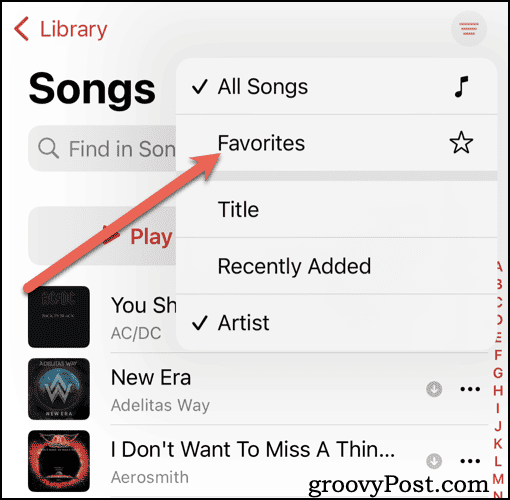
- Появятся только исполнители, песни, альбомы или плейлисты, которые вы отметили как избранные.
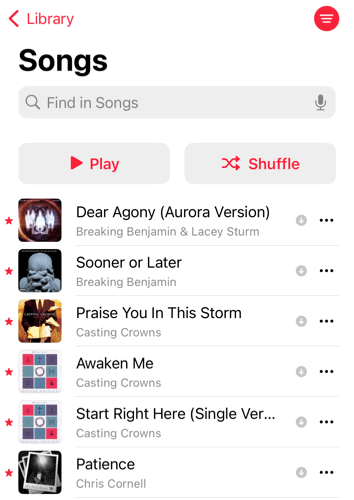
Соберите все свои любимые песни в одном месте
Вы также можете найти в Apple Music специальный плейлист, в который входят песни, отмеченные вами как избранные.
- В приложении Apple Music коснитесь Библиотека > Плейлисты.
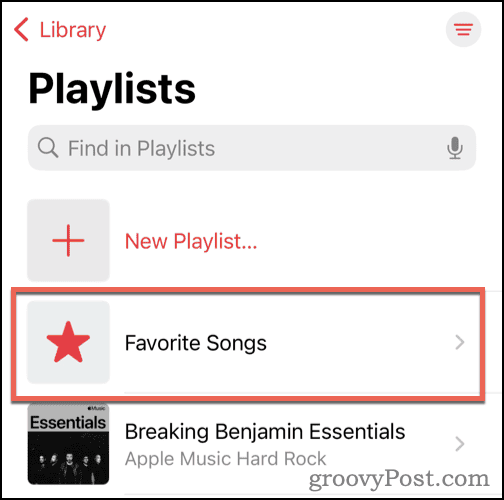
- Найдите или прокрутите список, пока не увидите плейлист. Любимые песни.
Список воспроизведения «Избранное» может не отображаться на устройствах под управлением iOS версии ниже 17.2, которая на момент написания статьи находилась в стадии бета-тестирования.
Постоянно совершенствующееся приложение Apple Music
Возможность быстро и легко находить любимые мелодии — отличное дополнение к Apple Music. Apple по-прежнему планирует расширить возможности приложения, включая совместные плейлисты, которые вы сможете создавать вместе со своими друзьями.
Была ли эта статья полезна?
Круто, поделитесь:
ДелитьсяТвитнутьРеддитLinkedInЭлектронная почтаСпасибо!
Спасибо, что связались с нами.
Спасибо, что связались с нами.
